عند استخدام وحدة تحكم الألعاب ، يمكن تحريك الكاميرا باستخدام عصا التحكم اليمنى ، ولكن اللعبة تستخدم وضعًا ثنائيًا لهذا: إما أن تتحرك الكاميرا بسرعة ثابتة ، أو لا تزال ثابتة. لا تعتمد سرعة الكاميرا على مدى إمالة عصا التحكم. ومع ذلك ، هناك طريقة لتكوين وحدة التحكم بحيث يتم استخدام حركات الكاميرا التناظرية السلسة (لا يلزم تعديل).
مقدمة (وجواب سريع)
اللعبة نفسها ليس لديها أي إعدادات لتغيير هذا ، وهي مشفرة (على الأقل عند كتابة هذا الدليل).
ومع ذلك ، هناك طريقة لجعل عصا التحكم الصحيحة تحرك الكاميرا بطريقة تناظرية سلسة ، تمامًا مثل معظم الألعاب الأخرى. ولا تحتاج حتى إلى أي تعديل لهذا.
اتضح أن اللعبة تدعم أيضًا تحريك الكاميرا بالماوس ، وأن سرعة حركة الكاميرا تتناسب طرديًا مع سرعة الماوس.
وبالتالي ، فإن الإجابة المختصرة والسريعة على هذا هي: في تكوين وحدة التحكم في Steam ، قم بتكوين عصا التحكم الصحيحة على وضع "الماوس عصا التحكم". (لاحظ أنك ستحتاج إلى ضبط الحساسية على مستوى منخفض جدًا وإلا ستتحرك الكاميرا بسرعة كبيرة.)
فيما يلي دليل أكثر تفصيلاً حول كيفية القيام بذلك.
إرشادات مُفصّلة.
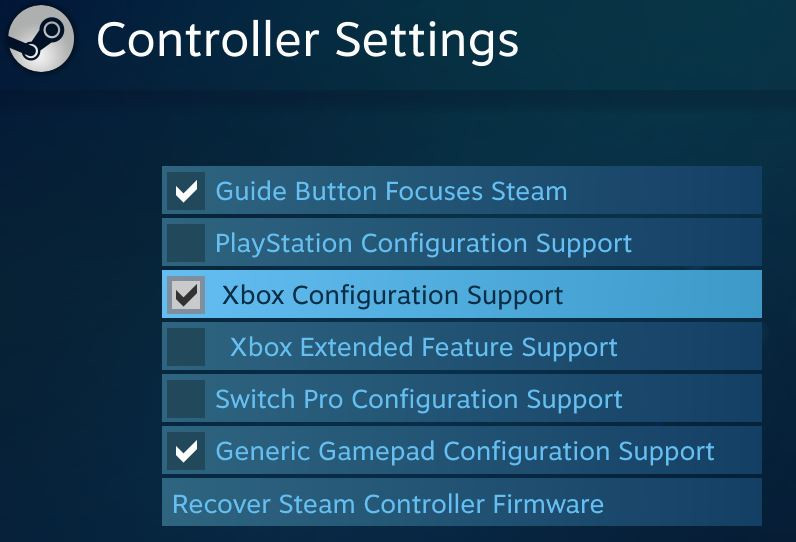
بعد ذلك ، يجب أن تبدأ اللعبة من وضع الصورة الكبيرة في Steam لأنه يجعل تكوين وحدة التحكم أسهل بكثير (ويسمح باختبارها بسهولة أكبر في اللعبة). بعد بدء اللعبة ، قم بإحضار Steam Overlay وانتقل إلى التكوين ، وحدد الإعدادات الخاصة بعصا الإبهام الأيمن:
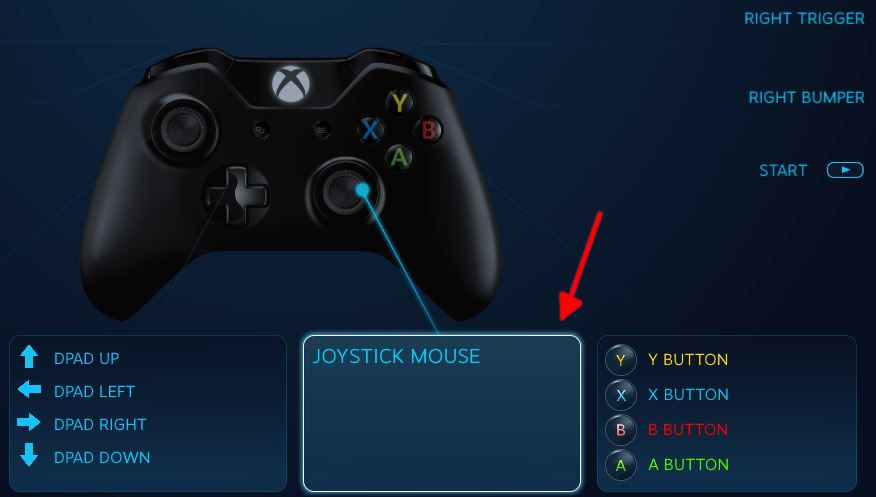
في القائمة المنسدلة "Style of Input" ، حدد "Joystick Mouse":
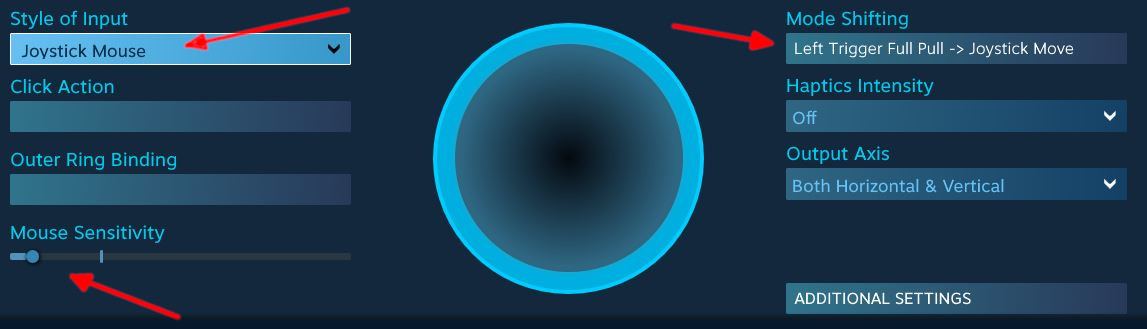
يجب عليك أيضًا ضبط حساسية الماوس على قيمة منخفضة جدًا ، كما هو موضح في الصورة (وإلا ستتحرك الكاميرا بسرعة كبيرة).
لكي تكون قادرًا على استخدام عصا التحكم الصحيحة كعصا تحكم بدلاً من الماوس (هذا ليس مطلوبًا في اللعبة كثيرًا ، ولكن هناك بعض المواقف التي يكون فيها ، مثل تمرير النص) ، يجب عليك أيضًا تكوين Mode Shift أن يغيره مؤقتًا إلى عصا التحكم مرة أخرى. يمكن أن يكون زر تغيير الوضع ، على سبيل المثال ، المشغل الأيسر (مما يعني أنه عندما تضغط على المشغل الأيسر ، فإن عصا التحكم اليمنى ستصبح عصا تحكم أثناء الضغط على المشغل).
للقيام بذلك ، حدد "وضع التحول" ، ومن هناك حدد "Left Trigger Full Pull" في القائمة المنسدلة لزر تبديل الوضع ، ثم حدد "تحريك عصا التحكم" في قائمة نمط الإدخال.
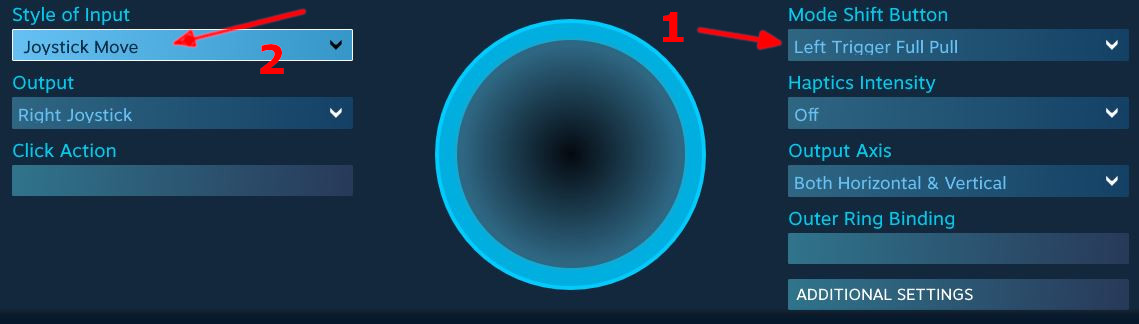
(لاحظ أن هذا لا يعطل أو يغير المشغل الأيسر من ارتباطه الطبيعي في اللعبة. إنه يضيف هذه الوظيفة إليه بالإضافة إلى العمل بشكل طبيعي.)
بالإضافة إلى ضبط الحساسية في تكوين وحدة تحكم Steam ، يمكنك أيضًا ضبطها إلى حد ما في قائمة الإعدادات الخاصة باللعبة أيضًا:

